Jak liczyć komórki według określonego formatowania, takiego jak pogrubienie, kursywa w programie Excel?
Powiedzmy, że wcześniej pogrubiłeś niektóre komórki w arkuszu, a teraz musisz policzyć te pogrubione komórki. Masz jakiś pomysł na szybkie rozwiązanie tego problemu? W tym artykule przedstawiono kilka sztuczek dotyczących liczenia komórek według określonego formatowania, takiego jak pogrubienie, kursywa itp.
Policz komórki według określonego formatowania za pomocą funkcji Znajdź i zamień
Policz komórki według określonego formatowania za pomocą Kutools for Excel
Szybko policz lub zsumuj pogrubione komórki przez Kutools dla funkcji programu Excel
Wydano Kutools for Excel LICZ.CZCIONKIBOLD funkcja i SUMBYCZCIONKIBOLD funkcja dla użytkowników programu Excel szybko zlicza lub sumuje pogrubione komórki w określonym zakresie. Zobacz zrzut ekranu:
Kutools dla programu Excel zawiera ponad 300 przydatnych narzędzi programu Excel. Bezpłatne wypróbowanie bez ograniczeń w ciągu 30 dni. Czytaj więcej Pobierz teraz
 Policz komórki według określonego formatowania za pomocą funkcji Znajdź i zamień
Policz komórki według określonego formatowania za pomocą funkcji Znajdź i zamień
W rzeczywistości możemy znaleźć wszystkie komórki z określonym formatowaniem w zakresie / arkuszu za pomocą funkcji Znajdź i zamień, a następnie łatwo policzyć te komórki formatujące w programie Excel.
1. Wybierz zakres, w którym będziesz liczyć komórki, według określonego formatowania i otwórz okno dialogowe Znajdowanie i zamienianie, naciskając Ctrl + F klucze jednocześnie.
Note: Możesz także otworzyć okno dialogowe Znajdź i zamień, klikając Strona główna > Znajdź i wybierz > Znajdź.
2. W oknie dialogowym Znajdź i zamień kliknij przycisk Opcje , aby rozwinąć opcje wyszukiwania, a następnie kliknij utworzony przycisk.
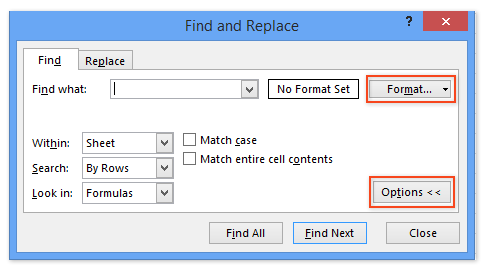
3. W otwartym oknie dialogowym Znajdź format określ formatowanie, według którego będziesz liczyć komórki, i kliknij OK przycisk.
Na przykład w naszym przypadku będziemy liczyć komórki pogrubioną czcionką, dlatego przechodzimy do chrzcielnica I wybierz opcję Pogrubienie Styl czcionki pudełko. Zobacz zrzut ekranu:

4. Teraz wrócisz do okna dialogowego Znajdź i zamień i kliknij Znajdź wszystko przycisk.
Teraz zobaczysz liczbę komórek z określonym formatowaniem u dołu tego okna dialogowego. Zobacz zrzut ekranu:

 Policz komórki według określonego formatowania za pomocą Kutools for Excel
Policz komórki według określonego formatowania za pomocą Kutools for Excel
Jeśli masz zainstalowany Kutools dla programu Excel, jego plik Wybierz komórki z formatem Narzędzie może pomóc szybko policzyć wszystkie komórki w zakresie poprzez określone formatowanie. Wykonaj następujące czynności:
Kutools dla programu Excel - Zawiera ponad 300 niezbędnych narzędzi dla programu Excel. Ciesz się w pełni funkcjonalnym 30-dniowym DARMOWYM okresem próbnym bez karty kredytowej! Pobierz teraz!
1. Wybierz zakres, który będziesz liczyć według określonego formatowania, i kliknij Kutools > Wybierz > Wybierz komórki z formatem.

2. W otwartym oknie dialogowym Wybierz komórki z formatem wykonaj następujące czynności (patrz zrzut ekranu powyżej):
(1) Kliknij Wybierz Format z komórki i wybierz komórkę z określonym formatowaniem, na przykład pogrubioną.
(2) Usuń zaznaczenie wszystkich opcji formatowania z wyjątkiem określonego formatowania w Rodzaj Nieruchomości lista.
W naszym przypadku sprawdzamy tylko plik Pogrubienie opcja jak pokazano lewy zrzut ekranu:
(3) Kliknij Ok przycisk.
3. Teraz pojawia się okno dialogowe z informacją, ile komórek pasuje do określonego formatowania. Kliknij Tak przycisk, aby zaznaczyć te komórki w wybranym zakresie.
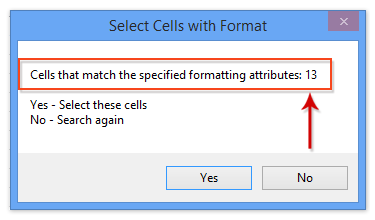
Kutools dla programu Excel - Doładuj program Excel za pomocą ponad 300 niezbędnych narzędzi. Ciesz się w pełni funkcjonalnym 30-dniowym DARMOWYM okresem próbnym bez karty kredytowej! Zdobądź To Teraz
 Podobne artykuły:
Podobne artykuły:
Wyczyść lub usuń całe formatowanie komórek w programie Excel
Wybierz komórki na podstawie koloru lub formatowania innej komórki w programie Excel
Najlepsze narzędzia biurowe
Zwiększ swoje umiejętności Excela dzięki Kutools for Excel i doświadcz wydajności jak nigdy dotąd. Kutools dla programu Excel oferuje ponad 300 zaawansowanych funkcji zwiększających produktywność i oszczędzających czas. Kliknij tutaj, aby uzyskać funkcję, której najbardziej potrzebujesz...

Karta Office wprowadza interfejs z zakładkami do pakietu Office i znacznie ułatwia pracę
- Włącz edycję i czytanie na kartach w programach Word, Excel, PowerPoint, Publisher, Access, Visio i Project.
- Otwieraj i twórz wiele dokumentów w nowych kartach tego samego okna, a nie w nowych oknach.
- Zwiększa produktywność o 50% i redukuje setki kliknięć myszką każdego dnia!


